Eltávolítás a böngészőből (kézi), spiwara ru
Ez az útmutató segít eltávolítani a Lovloz.ru-t a böngészőből. Az oldal megjelenése kezdőlapként és keresőmotorként egy rosszindulatú program behatolásának eredménye, amely a közelmúltban nagyon népszerűvé vált. Számos felhasználó szembesült azzal, hogy az Internet Explorer, a Google Chrome, az Opera és a Mozilla Firefox elindításakor a Lovloz.ru elindult a kezdőlap helyett, és a böngésző beállításainak helyreállítása tilos.
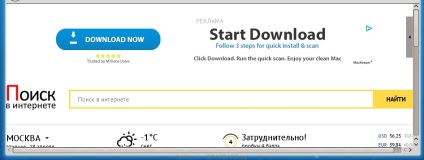
A Lovloz.ru böngésző beállításainak megváltoztatására irányuló program általában csak az Internet Explorer, a Google Chrome, az Opera és a Mozilla Firefox működését érinti. De lehetséges, hogy megfertőzze a többi böngészőt a parancsikonok módosításával. A Lovloz.ru hasonló fertőzések megváltoztathatják bármelyik parancsikon objektumának tulajdonságait, így minden alkalommal, amikor elindítja a böngészőt, a kezdőlap helyett egy teljesen más webhelyet fog látni.
Leggyakrabban a Lovloz.ru fertőzés a különféle ingyenes programok részeként jut el a számítógéphez, mint bónusz. Ezért nagyon fontos az Internetről letöltött programok telepítésének szakaszában, hogy gondosan áttekinthesse a használati szabályokat és a licencszerződést, valamint mindig válassza a kézi telepítési módot. Ebben a módban letilthat minden felesleges kiegészítést, beleértve a Lovloz.ru fertőzést is, amelyet a szükséges program mellett telepít.
Módok a számítógép tisztítására a Lovloz.ru-tól
A Lovloz.ru eltávolítása a Chrome, a Firefox és az Internet Explorer programból (lépésről lépésre)
Távolítsa el a Lovloz.ru megjelenésének okát
Nagyon fontos az első szakaszban meghatározni a programot, amely a parazita megjelenésének elsődleges forrása és eltávolítása volt.
Windows 95, 98, XP, Vista, 7
Kattintson a Start gombra, vagy kattintson a Windows billentyűre. A megnyíló menüben válassza a Vezérlőpult parancsot.
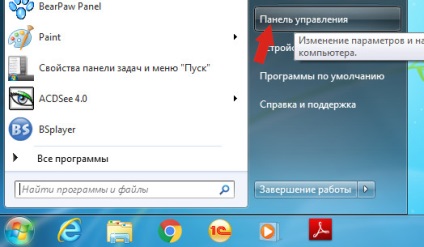
Kattintson a Windows gombra.
A jobb felső sarokban keresse meg és kattintson a Keresés ikonra.
A beviteli mezőbe írja be a Vezérlőpultot.
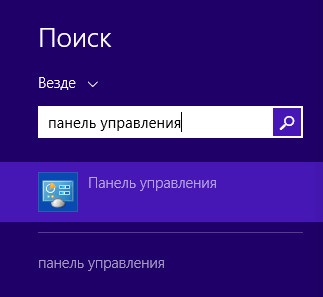
Windows 10
Kattintson a keresés gombra
A beviteli mezőbe írja be a Vezérlőpultot.
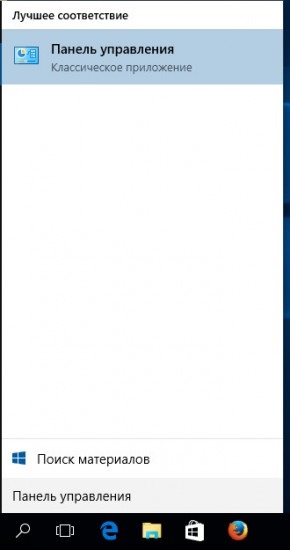
Megnyílik a Vezérlőpult, válassza a Program eltávolítása lehetőséget.
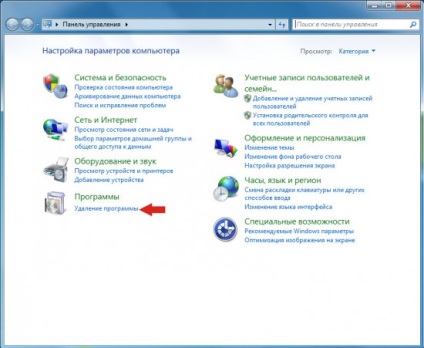
Ezután kövesse a Windows utasításait.
Távolítsa el a Lovloz.ru-t a Chrome-ból, a Firefox-ból és az Internet Explorer-ből az AdwCleaner használatával
Töltse le az AdwCleanert az alábbi linkre kattintva.

Miután letöltötte a programot, indítsa el. Megnyílik az AdwCleaner főablaka.
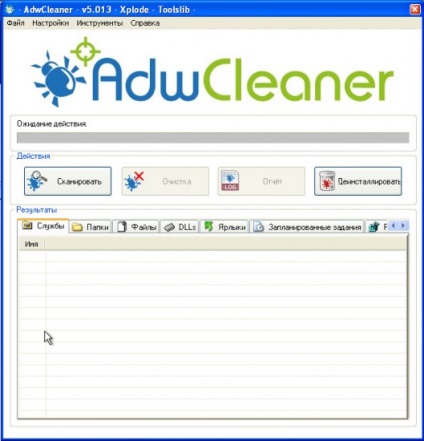
Kattintson a Scan (Szkennelés) gombra. A program megkezdi a számítógép ellenőrzését. Amikor a teszt befejeződik, a Lovloz.ru és az egyéb talált paraziták talált összetevőinek listája megnyílik előtted.
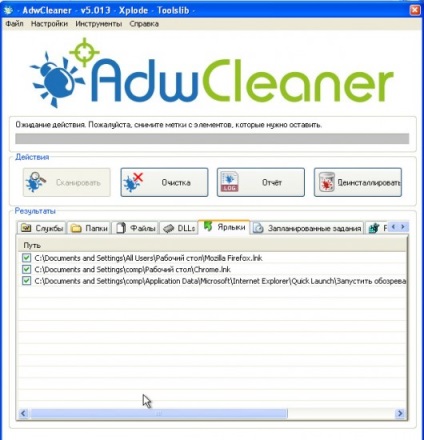
Kattintson a Törlés gombra. Az AdwCleaner megtámadja a számítógépet, és eltávolítja az összes rosszindulatú programot. A kezelés végén indítsa újra a számítógépet.
Távolítsa el a Lovloz.ru-t a Malwarebytes Anti-malware használatával
Töltse le a Malwarebytes Anti-malware programot a következő linken.
A program indításakor indítsa el. Mielőtt megnyitná a varázslót a program telepítéséhez. Kövesse utasításait.
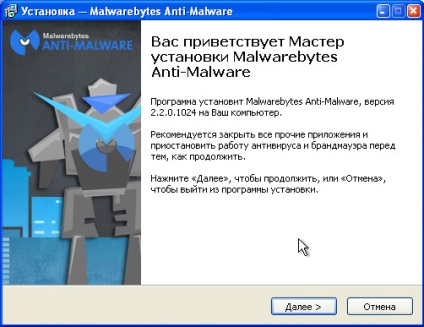
A telepítés befejeztével megjelenik a fő programablak.
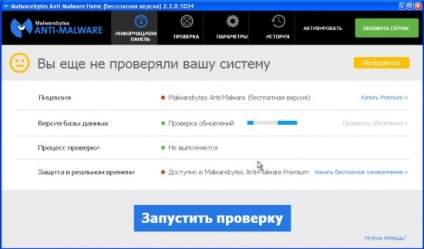
A programfrissítési eljárás automatikusan elindul. Ha elkészült, kattintson a Futtatás ellenőrzése gombra. Malwarebytes Anti-malware megvizsgálja a számítógépet.
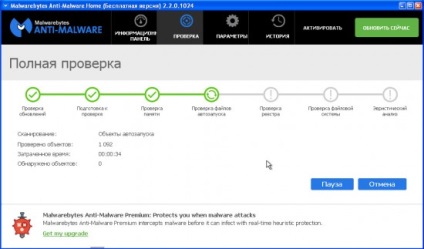
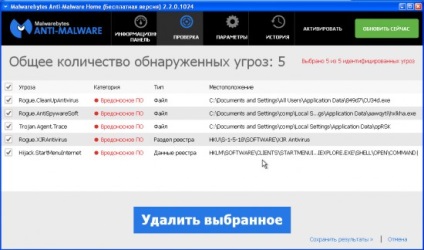
A kezelés folytatásához és a rosszindulatú programok eltávolításához csak a Kijelölt törlése gombra kell kattintania. Ez elindítja az eljárás eltávolítása a parazita Lovloz.ru.
Távolítsa el a Lovloz.ru-t a Chrome-ban a böngésző beállításainak visszaállításával
A Chrome beállításainak visszaállítása lehetővé teszi a rosszindulatú bővítmények eltávolítását és a böngészőbeállítások alapértelmezett értékek visszaállítását. Ebben az esetben személyes adatait, például könyvjelzőket és jelszavakat menteni fogják.
Nyissa meg a fő Chrome-menüt a három vízszintes oszlop () gomb megnyomásával. A menü a következő képen látható.
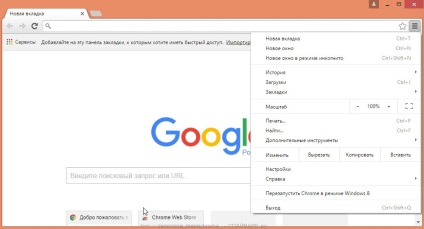
Válassza a Beállítások lehetőséget. Nyissa meg az oldalt, görgessen lefelé, és keresse meg a Speciális beállítások megjelenítése hivatkozást. Kattints rá. Az alábbiakban további beállítások listája található. Itt meg kell találnia a Reset Settings gombot, és kattintson rá. A Google Chrome megkéri, hogy erősítse meg tevékenységét.
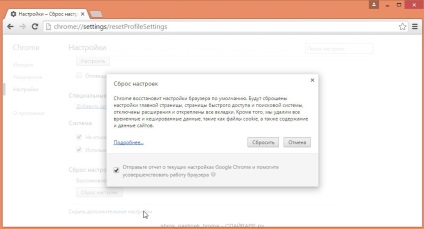
Kattintson a Visszaállítás gombra. Ezután a böngésző beállításai visszaállnak az eredeti beállításokra, és a Lovloz.ru átirányítása törlődik.
Távolítsa el a Lovloz.ru-t a Firefoxban a böngésző beállításainak visszaállításával
A Firefox beállításainak visszaállítása lehetővé teszi a rosszindulatú bővítmények eltávolítását és a böngészőbeállítások alapértelmezett értékek visszaállítását. Ebben az esetben személyes adatait, például könyvjelzőket és jelszavakat menteni fogják.
Nyissa meg a fő Chrome-menüt a három vízszintes oszlop () gomb megnyomásával. A megjelenő menüben kattintson az ikonra kérdőjel formájában (). Ezzel megjelenik a Súgó menü, ahogy az az alábbi ábrán látható.
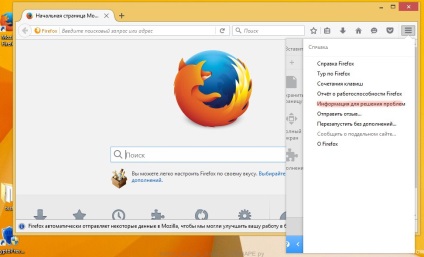
Itt meg kell találnia a Tájékoztató elemet a problémák megoldásához. Kattints rá. A megnyitott oldalon a Firefox beállítása részben kattintson a Firefox törlése gombra. A program felkéri Önt, hogy erősítse meg tevékenységét.
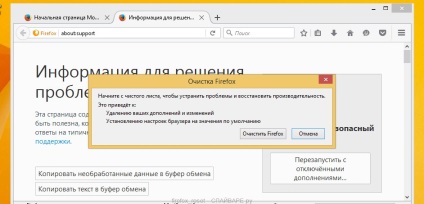
Kattintson a Firefox törlése gombra. E műveletek eredményeként a böngésző beállításai visszaállnak az eredeti beállításokra. Ezzel eltávolítja a Lovloz.ru-t, és vissza tudja állítani az Ön honlapját és keresőmotorját.
Távolítsa el a Lovloz.ru-t az Internet Explorer programban a böngésző beállításainak visszaállításával
Az Internet Explorer és az Edge beállításainak visszaállítása eltávolítja a rosszindulatú bővítményeket, és visszaállítja a böngészőbeállításokat az alapértelmezett értékekre.
A fő böngésző megnyitásához kattintson a gombra a fogaskerék () formában. A megjelenő menüben kattintson a Böngésző tulajdonságai elemre.
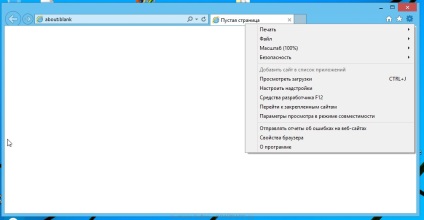
Itt kattintson a Speciális fülre, majd kattintson a Visszaállítás gombra. Megnyílik az Internet Explorer beállításainak visszaállítása ablak. Jelölje be a Személyes beállítások törlése jelölőnégyzetet, majd kattintson a Visszaállítás gombra.
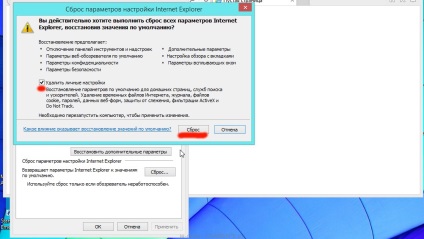
Ha a visszaállítási folyamat befejeződött, kattintson a Bezárás gombra. Indítsa újra a számítógépet, hogy a módosítások életbe lépjenek. Így lehet megszabadulni a Lovloz.ru használatával, mint kezdőlapod és keresőmotorod.
Távolítsa el a Lovloz.ru-t a Chrome-ból, a Firefoxból és az Internet Explorerből a parancsikonok törlésével
A böngésző gyorsbillentyűjének törléséhez kattintson jobb gombbal rá, és válassza a Tulajdonságok parancsot.
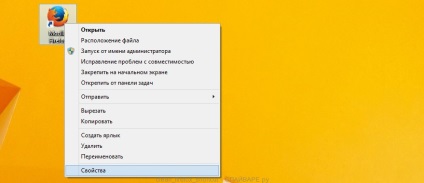
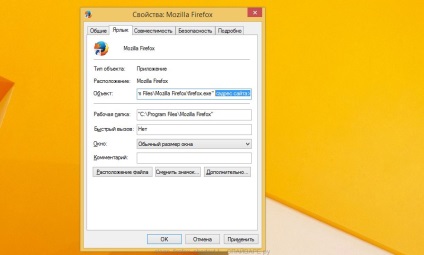
A szöveg törlése után kattintson az OK gombra. Így tisztítsa meg az összes böngésző gyorsbillentyűit, mivel mindegyik fertőzött.
Töltse le az AdGuard programot a következő link segítségével.

A letöltés befejezése után futtassa le a letöltött fájlt. Mielőtt megnyitná a varázslót a program telepítéséhez.
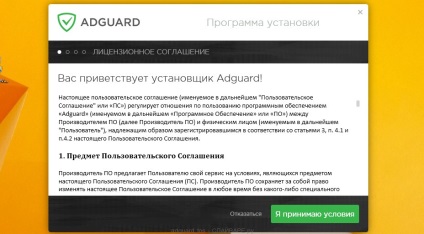
Kattintson az Elfogadom feltételek gombra, és kövesse a program utasításait. A telepítés befejeztével megjelenik egy ablak, amint az az alábbi ábrán látható.
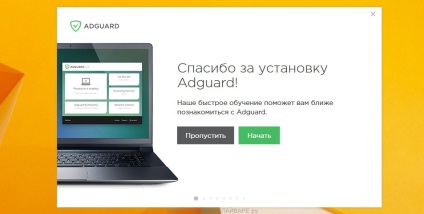
A beállítási program bezárásához és az alapértelmezett beállítások használatához kattintson a Kihagyás gombra, vagy kattintson az Indítás gombra az AdGuard program funkcióinak megtekintéséhez, és módosítsa az alapértelmezett beállításokat.
Ellenőrizze a Feladatütemezőt
Nyomja meg egyszerre a Windows és az R (orosz K) billentyűzetet. Egy kicsi ablak fog megnyílni a Futtatás címvel. Írja be a "taskschd.msc" (idézőjelek nélkül) a beviteli sorba, majd nyomja meg az Enter billentyűt. Megnyílik a Job Scheduler ablak. A bal oldalon válassza a "Task Scheduler Library" parancsot, amint az a következő példában látható.
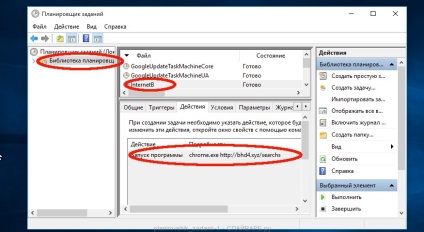
Az összes feladat törlése után zárja be a Feladatütemező ablakot.